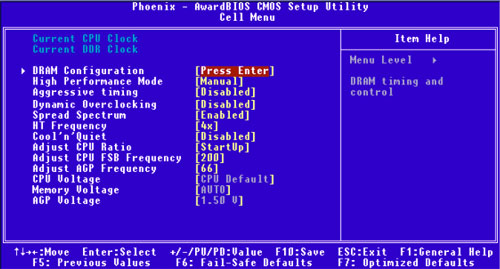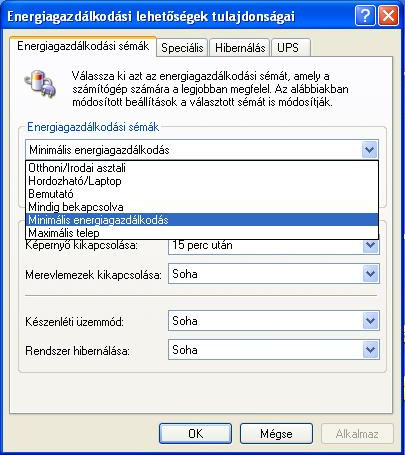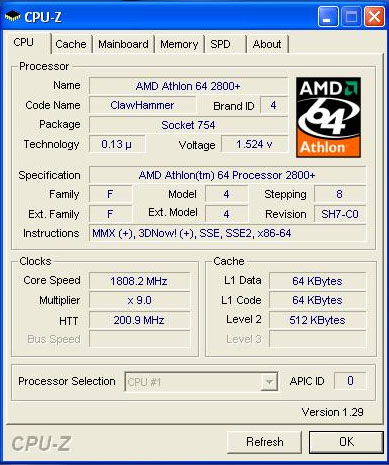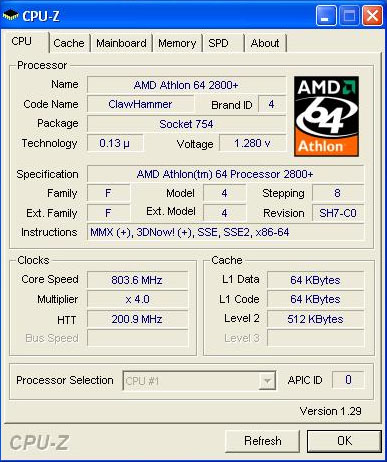|
Különböző fórumokon olvasgatva kiderült, hogy nem mindenki tudja, hogy kell bekapcsolni ezt a remek funkciót. Most segítünk!
Előtte azonban nem árt tisztázni pár dolgot. A Cool'n'Quiet a K8 platformmal jelent meg, mint fogyasztáscsökkentő funkció. Ebből következik, hogy a fogyasztás mellett a termelt hő is csökken, hiszen a processzor jóval alacsonyabb órajelen üzemel. Teszi ezt úgy, hogy szorzót és feszültséget csökkent. Az FSB nem változik! A Cool'n'Quiet természetesen terhelésfüggő, azaz komolyabb terhelés hatására emeli "vissza" az órajelet.
Hogy pontosan mely processzorok támogatják? Nos, minden Athlon64-es és Sempron (K8) proci. Sempron névvel jelentek meg CPU-k a régi K7 platfromra is, azok értelemszerűen nem támogatják ezt a funkciót.
Amire szükségünk van még:
C'n'Q-t támogató alaplap (nForce3 250 és 250Gb, nForce4, K8T800 Pro, K8T890, SiS 755)
C'n'Q-t stabilan kezelő BIOS
AMD K8 processzor driver
Ha ezek megvannak, akkor kezdhetjük is. Step by step!
Telepítsük fel az AMD K8 processzor drivert és indítsuk újra a gépet!
Lépjünk be a BIOS-ba és keressük meg a C'n'Q funkciót, majd állítsuk Enabled-re. Mentsük el a beállításokat és lépjünk ki. Ez alaplaponként változó lehet, mi egy MSI K8N Neo-FSR BIOS-át mutatjuk. Ha nem találnánk C'n'Q-t, akkor érdemes frissíteni a BIOS-t.
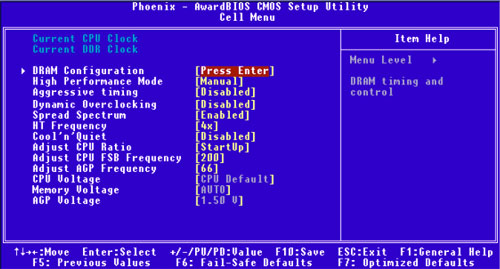
Utolsó lépésként már csak egy apró módosítás szükséges a Windows energiagazdálkodásánál. Kerressük meg ezt: Vezérlőpult->Energiagazdálkodási lehetőségek->Energiagazdálkodási sémák. Itt alapból az Otthoni/Irodai asztali beállítás van érvényben. Ezt állítsuk át Minimális energiagazdálkodásra.
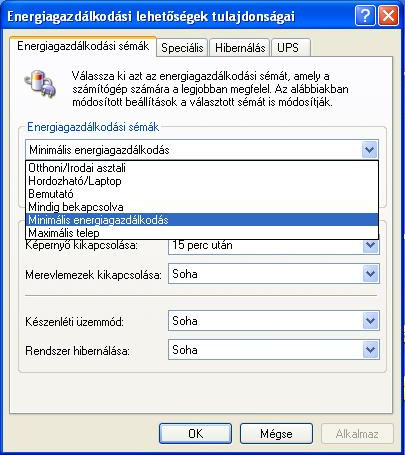
És kész is vagyunk. A közismert hardware monitor programok közül bármelyikkel ellenőrizhetjük a C'n'Q mükődését. Mi a CPU-Z legfrissebb verzióját használtuk.
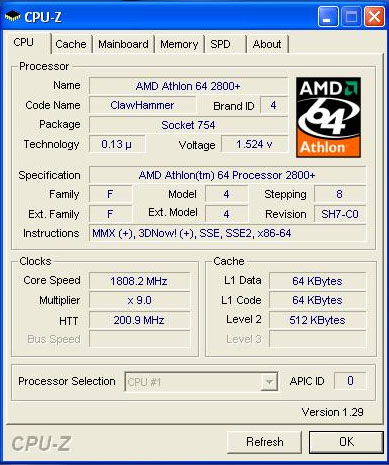
Cool'n'Quiet előtt
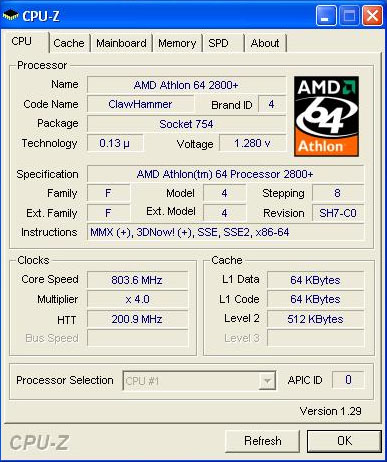
Cool'n'Quiet on the fly
|